Desktop remoto AnyDesk
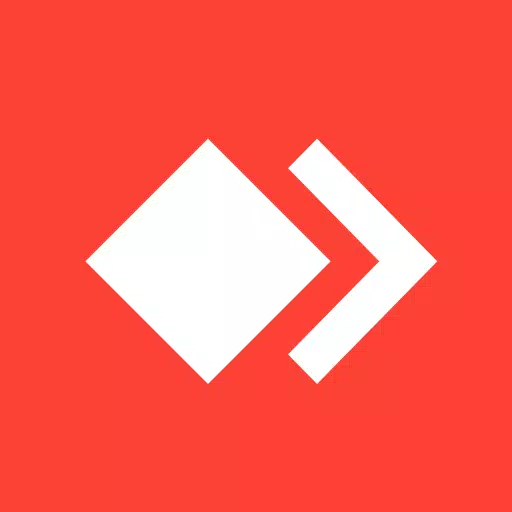
Categoria:Negócios Desenvolvedor:anydesk software gmbh
Tamanho:20.5 MBAvaliar:4.2
SO:Android 5.0+Updated:May 23,2025

 Download
Download  Descrição do aplicativo
Descrição do aplicativo
Experimente a liberdade de acesso remoto de qualquer lugar com Anydesk, garantindo conexões rápidas e seguras em todos os sistemas e dispositivos operacionais. Se você é um profissional de TI, trabalhando remotamente ou um aluno que precisa se conectar de longe, o poderoso software de assistência remota de Anydesk preenche a lacuna de maneira perfeita e segura.
Anydesk é livre de anúncios e gratuito para uso pessoal. Para os interessados em aplicativos comerciais, explore nossas opções em https://anydesk.com/en/order .
Anydesk atende a uma variedade de necessidades com seus recursos robustos de desktop remotos, incluindo:
- Transferência de arquivos
- Impressão remota
- Wake-on-lan
- Conexão via VPN
O recurso VPN do AnyDesk aprimora a segurança, criando uma rede privada entre clientes locais e remotos. Embora não permita o acesso a dispositivos na rede local do cliente remoto ou vice -versa, ele permite o uso de certos programas sobre a VPN, como:
- SSH - Acesse o dispositivo remoto sobre SSH
- Jogos-jogue jogos LAN-Multiplayer pela Internet
Para uma lista abrangente de recursos, visite https://anydesk.com/en/features . Se você precisar de mais informações, nosso centro de ajuda estará disponível em https://support.anydesk.com/knowledge/features .
Por que escolher Anydesk?
- Excelente desempenho
- Compatibilidade em cada sistema operacional e dispositivo
- Criptografia padrão bancária para segurança de primeira linha
- Altas taxas de quadros e baixa latência para operação suave
- Opções de implantação flexíveis: na nuvem ou no local
Faça o download da versão mais recente do AnyDesk para todas as plataformas em https://anydesk.com/en/downloads .
Guia de início rápido:
- Instale e inicie o AnyDesk nos dois dispositivos.
- Digite o AnyDesk-ID exibido no dispositivo remoto.
- Confirme a solicitação de acesso no dispositivo remoto.
- Feito. Agora você pode controlar o dispositivo remoto remotamente.
Tem alguma dúvida? Entre em contato conosco em https://anydesk.com/en/contact .
 Avaliações
Postar comentários+
Avaliações
Postar comentários+
 Aplicativos mais recentes
Mais+
Aplicativos mais recentes
Mais+
-
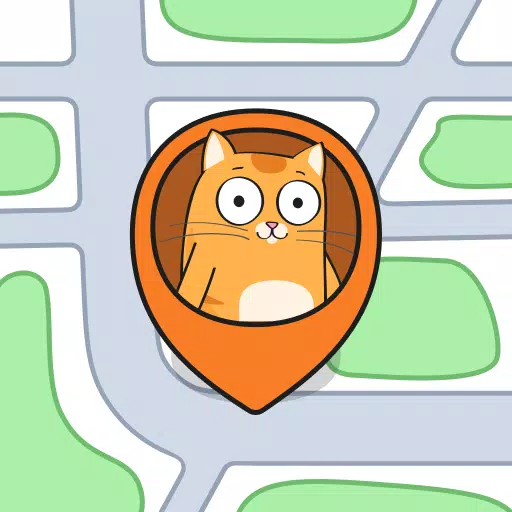 GPS Location Tracker For Kids
GPS Location Tracker For Kids
Paternidade 丨 63.5 MB
 Download
Download
-
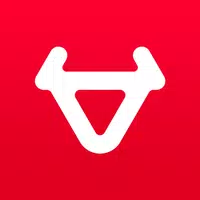 NIU
NIU
Estilo de vida da moda 丨 81.60M
 Download
Download
-
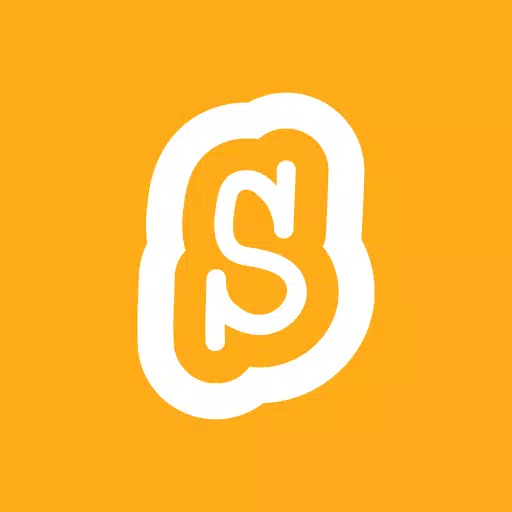 Scratch
Scratch
Educação 丨 75.2 MB
 Download
Download
-
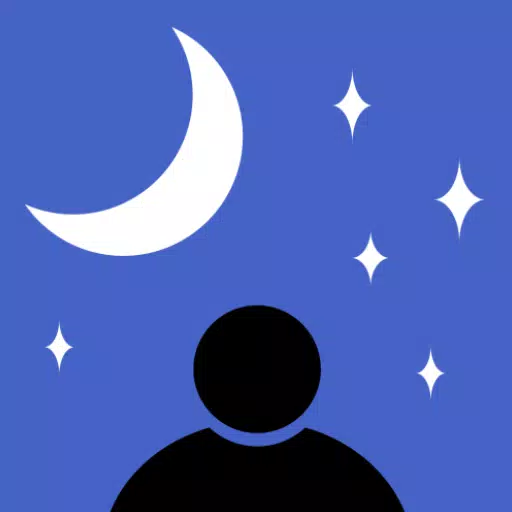 Astroweather
Astroweather
Clima 丨 13.9 MB
 Download
Download
-
 Zangi Private Messenger
Zangi Private Messenger
Comunicação 丨 42.90M
 Download
Download
-
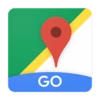 Google Maps Go
Google Maps Go
Ferramentas 丨 1.00M
 Download
Download
 Recomendações semelhantes
Mais+
Recomendações semelhantes
Mais+
 Manchetes
Mais+
Manchetes
Mais+
 Tópicos
Mais+
Tópicos
Mais+
- Melhores aplicativos para os seguintes eventos atuais
- Ferramentas Essenciais de Mídia e Vídeo para Usuários Android
- Principais aplicativos de fotografia para iniciantes
- Melhores aplicativos de beleza para tutoriais de maquiagem
- Realistic Simulation Games Collection
- Jogos offline viciantes que você pode jogar sem internet
- Experiências de dramatização envolventes no Android
- Principais jogos casuais para celular
 Trending apps
Mais+
Trending apps
Mais+
-
1

Migraine Buddy: Track Headache68.57M
Descubra Enxaqueca Buddy: Seu melhor companheiro para enxaquecasJunte-se aos 3,5 milhões de pessoas que sofrem de enxaqueca que confiam em Enxaqueca Buddy, o aplicativo desenvolvido para ajudá-lo a compreender e gerenciar suas enxaquecas. Veja como Enxaqueca Buddy pode ajudá-lo: Identifique padrões: identifique rapidamente gatilhos e padrões em seu mi
-
2

Обои для Стандофф 2 HD22.39M
Experimente o mundo cheio de adrenalina de Standoff 2 como nunca antes com "Wallpapers for Standoff 2". Este aplicativo obrigatório é um tesouro de papéis de parede vibrantes e épicos que o transportarão direto para o coração do jogo. Quer você seja um fã de personagens populares, armas poderosas, t
-
3

Smart Life - Smart Living53.49M
O aplicativo Smart Life revoluciona a forma como controlamos e gerenciamos nossos dispositivos inteligentes, trazendo comodidade e tranquilidade ao nosso dia a dia. Este aplicativo fácil de usar torna a conexão e o controle de uma ampla variedade de dispositivos inteligentes mais fácil do que nunca. Configure facilmente seus dispositivos para funcionar ex
-
4
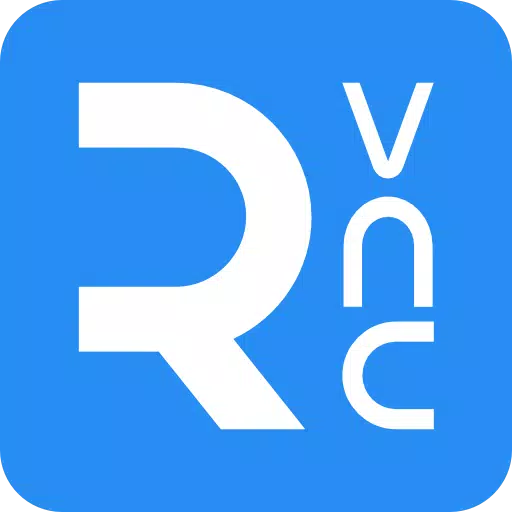
RealVNC Viewer: Remote Desktop6.5 MB
Acesse seu computador de qualquer lugar usando o RealVNC Viewer! Este aplicativo Android transforma seu telefone em uma área de trabalho remota, fornecendo controle contínuo de suas máquinas Mac, Windows e Linux. O RealVNC Viewer permite visualizar e controlar remotamente a área de trabalho, o mouse e o teclado do seu computador como se você estivesse
-
5

Cuevana 8 Mod11.43M
Cuevana 8 Mod APK é um aplicativo líder no mundo do streaming, oferecendo uma ampla variedade de filmes e séries de alta qualidade. Este aplicativo, originário do renomado site Cuevana, oferece conteúdo de primeira linha há mais de duas décadas. Cuevana 8 Mod APK é popular por sua interface amigável
-
6

MotorSureVAGCar Diagnostics133.3 MB
MotorSure para VAG: seu aplicativo completo de diagnóstico de automóveis VAG MotorSure for VAG é um aplicativo abrangente feito sob medida para proprietários de veículos Volkswagen, Audi, Skoda, SEAT, Bentley e Lamborghini. Emparelhado com a ferramenta MotorSure OBD, fornece diagnósticos de nível profissional, serviços de manutenção e fácil





59.1 MB
Download28.9 MB
Download27.5 MB
Download18.7 MB
Download43.6 MB
Download41.6 MB
Download